Redistribuirea tonerului
Când resursa cartușului este aproape epuizată, apar următoarele:
• imprimările devin decolorate sau pe acestea apar linii albe;
• Indicatorul D clipește roșu.
În acest caz, calitatea imprimării poate fi îmbunătățită temporar prin redistribuirea tonerului rămas sau prin reumplerea cartușului 108R00909. Uneori, imprimările decolorate sau dungile albe rămân după redistribuirea tonerului.
1. Tăiați capacul frontal.

3. Se agită de la o parte la alta de 5-6 ori, astfel încât tonerul din acesta să fie distribuit uniform.

Dacă tonerul se află pe haine, scuturați-l cu o cârpă uscată și spălați hainele în apă rece. Sub influența apei calde, tonerul este consumat în țesătură.
Nu atingeți partea inferioară, care este vopsită în verde. Pentru a face acest lucru, țineți mânerul.
4. Țineți mânerul, introduceți-l încet în aparat.
Proeminențele și locașurile corespunzătoare ale dispozitivului asigură poziția corectă de inserție și fixarea sa sigură în poziția de lucru.

5. Închideți capacul frontal și verificați dacă dispozitivul de închidere este securizat.
Recomandări pentru prevenirea curbării hârtiei
1. Deschideți capacul din spate.
2. Coborâți manetele de presiune de pe ambele părți.

1 Apăsați maneta
Nu închideți capacul posterior în timpul imprimării. Utilizați această metodă numai atunci când imprimarea este curbată cu mai mult de 20 mm.
Sfaturi pentru prevenirea blocajelor de hârtie
În cele mai multe cazuri, blocajele de hârtie pot fi evitate dacă utilizați hârtie de tipul recomandat. Dacă există blocaje, urmați instrucțiunile de mai jos.
1. Deschideți și închideți capacul frontal, iar hârtia încrețită va ieși automat din dispozitiv.
Dacă hârtia nu iese, mergeți la pasul următor.
2.Injectarea 2. Din tavă.

3. Scoateți ușor hârtia blocată.

Dacă hârtia blocată nu se îndepărtează sau nu este vizibilă, verificați dacă aceasta nu a blocat zona cuptorului sau a cartușului Xerox 108R00909.
4. Glisați tava 1 în poziție până când se fixează. Imprimarea va fi reluată automat.
În tava de alimentare manuală
1. Dacă hârtia nu se alimentează corect, scoateți-o din aparat.

2. Deschideți și închideți capacul frontal pentru a relua imprimarea.
În interiorul imprimantei
În timpul funcționării, zona cuptorului este foarte fierbinte. Aveți grijă când scoateți hârtia din aparat.
1. Deschideți capacul frontal al dispozitivului și scoateți-l apăsând ușor.

2. Scoateți ușor hârtia blocată.

3. Înlocuiți și închideți capacul frontal. Imprimarea va fi reluată automat.
În zona de ieșire a hârtiei
1. Deschideți și închideți capacul frontal, iar hârtia încrețită va ieși automat din dispozitiv.
Dacă hârtia blocată nu este vizibilă, treceți la pasul următor.
2. Trageți ușor hârtia din tava de ieșire.

Dacă nu puteți determina locația blocajelor sau dacă nu puteți extrage hârtia, nu o scoateți și nu treceți la pasul următor.
3. Deschideți capacul din spate.
4. Coborâți manetele de presiune și scoateți hârtia. Întoarceți brațele de împingere în poziția inițială.
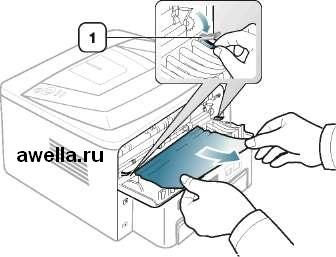
1 Apăsați maneta
Dacă hârtia blocată nu este vizibilă, treceți la pasul următor.
5. Trageți manetele capacului cuptorului și scoateți hârtia. Reveniți pârghia capacului cuptorului în poziția inițială.

În timpul funcționării, zona cuptorului este foarte fierbinte. Aveți grijă când scoateți hârtia din aparat.
6. Pe capacul din spate.
7. Deschideți punctul și închideți capacul frontal; imprimarea va fi reluată automat.
Remediați alte probleme

• Deconectați cablul dispozitivului și reconectați-l. - Imprimare locală

Imprimarea în rețea (numai pentru imprimanta Phaser 3160N)

Probleme cu hrănirea hârtiei
Probleme privind calitatea imprimării
Dacă componentele interne ale dispozitivului sunt murdare sau hârtia nu este încărcată corect, calitatea imprimării se poate deteriora. Tabelul conține instrucțiuni pentru remedierea acestor probleme.
ACȚIUNI RECOMANDATE
• În pagină pot apărea bare verticale sau zone palide datorită nivelurilor reduse de toner. Durata de viață poate fi ușor extinsă prin realimentarea cu combustibil.
Hârtia nu îndeplinește cerințele specificate (de exemplu, este prea umedă sau rigidă).
• Dacă întreaga pagină este prea ușoară, rezoluția de imprimare este prea mică sau modul de economisire a tonerului este activat. Setați rezoluția de imprimare și opriți modul Toner Save; consultați ecranul de ajutor pentru driverul imprimantei.
• Asocierea • Cu astfel de deficiențe de imprimare, cum ar fi zonele estompate și murdărirea, poate indica necesitatea curățării.
Suprafața unității de scanare laser din interiorul dispozitivului poate fi murdară.
Hârtia nu îndeplinește cerințele specificate (de exemplu, este prea umedă sau rigidă). • Dirty • Pentru cilindrul de transfer. Curățați interiorul dispozitivului. Contactați asistența tehnică. Mecanismul de alimentare cu hârtie poate fi murdar. Contactați asistența tehnică.
Puncte albe
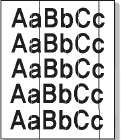
Zonele dure de o formă în general rotunjită, aranjate aleatoriu pe pagină, pot apărea din motivele indicate mai jos.
• O singură coală de hârtie nu este potrivită pentru imprimare. Retipăriți lucrarea.
• Uniformă • H umiditate a hârtiei sau prezența de pe suprafață a petelor ude. Utilizați hârtie dintr-o altă marcă.
• CalitateNo lot de hârtie. Uneori, în producția de hârtie, se formează zone care repetă tonerul. Utilizați hârtie dintr-o altă marcă sau altă clasă.
Configurați opțiunea imprimantei și încercați din nou. Deschideți fereastra Preferințe imprimare, faceți clic pe fila Hârtie și selectați tipul de hârtie groasă. Dacă problema persistă, contactați asistența tehnică.
Dispozitivul nu imprimă.
Dispozitivul nu tipărește întreaga pagină și iese pe jumătate gol.
Când imprimați un document, primiți un mesaj de eroare: "Nu se poate deschide fișierul dispozitivului port".
În timpul imprimării, nu modificați setările pentru executarea lucrării de imprimare (de exemplu, utilizând utilitarul LPR). Versiunile cunoscute ale serverului CUPS întrerup lucrarea de imprimare atunci când parametrii se modifică și încearcă să repornească lucrarea întreruptă. Deoarece driverul Unified Driver Linux blochează portul dispozitivului în timpul tipăririi, după ce driverul se oprește brusc, portul rămâne blocat și nu este disponibil pentru lucrările de imprimare ulterioare. În acest caz, încercați să eliberați portul făcând clic pe butonul Eliberați port în fereastra de configurare a portului.
Probleme întâlnite frecvent în sistemul de operare Macintosh
Articole similare
-
Modul duplex xerox pentru phaser 5335 (o) 097s03871 prin poștă în Rusia tp
-
Defectele22 ale încălzitoarelor de apă și cum se elimină baterea mașinii declanșează uuzul
-
Ce trebuie să faceți dacă telefonul nu se încarcă de la încărcare, cauze și depanare
Trimiteți-le prietenilor: